Απενεργοποιήστε τις δραστηριότητες/προγράμματα που εκτελούνται στο παρασκήνιο για να το διορθώσετε τώρα
- Τα κατεστραμμένα αρχεία συστήματος προκαλούν συχνά σφάλματα υψηλής χρήσης της CPU.
- Οι ενημερώσεις των Windows είναι μερικές φορές υπεύθυνες για υψηλή χρήση της CPU.
- Εάν απενεργοποιήσετε το Windows Defender, βεβαιωθείτε ότι είναι εγκατεστημένο ένα εργαλείο προστασίας από ιούς τρίτου κατασκευαστή για την προστασία του υπολογιστή σας.
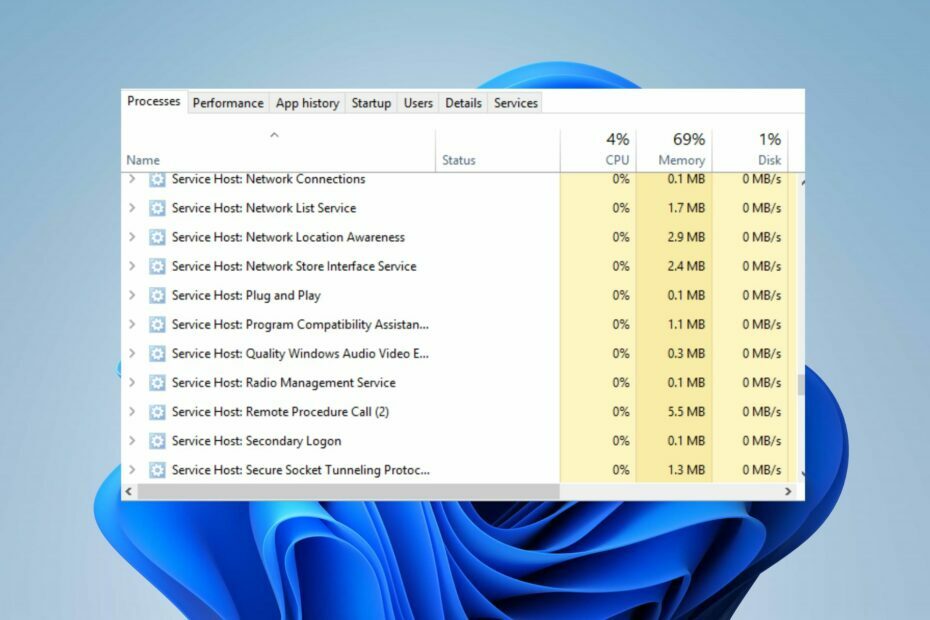
ΧΕΓΚΑΤΑΣΤΑΣΗ ΚΑΝΟΝΤΑΣ ΚΛΙΚ ΣΤΟ ΑΡΧΕΙΟ ΛΗΨΗΣ
- Κατεβάστε και εγκαταστήστε το Fortect.
- Εκκινήστε την εφαρμογή για να ξεκινήσει η διαδικασία σάρωσης.
- Κάντε κλικ στο Ξεκινήστε την επισκευή κουμπί για να επιλύσετε όλα τα ζητήματα που επηρεάζουν την απόδοση του υπολογιστή σας.
- Το Fortect έχει ληφθεί από 0 αναγνώστες αυτόν τον μήνα.
Πολλοί χρήστες των Windows έχουν αναφέρει υψηλή χρήση CPU ενώ εκτελείται η υπηρεσία Remote Procedure Call (RPC). Αυτό κάνει τον υπολογιστή του χρήστη να κρέμεται και εμποδίζει τη σωστή λειτουργία του.
Εάν αντιμετωπίζετε μια απομακρυσμένη διαδικασία που ονομάζεται υψηλή χρήση CPU, αυτό το άρθρο θα παρέχει βήματα που θα σας βοηθήσουν να διορθώσετε το σφάλμα.
- Τι προκαλεί μια απομακρυσμένη διαδικασία κλήσης υψηλής CPU;
- Πώς μπορώ να διορθώσω την απομακρυσμένη διαδικασία που ονομάζεται υψηλή CPU;
- 1. Απενεργοποιήστε το OneDrive
- 2. Απενεργοποιήστε το Windows Update
- 3. Απενεργοποιήστε το Windows Defender
- 4. Εκτελέστε τις σαρώσεις SFC/DISM
Τι προκαλεί μια απομακρυσμένη διαδικασία κλήσης υψηλής CPU;
Ακολουθούν μερικές από τις πιο κοινές αιτίες της απομακρυσμένης διαδικασίας κλήσης υψηλής χρήσης CPU:
- Κατεστραμμένα αρχεία συστήματος – Τα κατεστραμμένα αρχεία συστήματος είναι μια από τις πιο κοινές αιτίες σφαλμάτων των Windows. Εάν ο υπολογιστής σας έχει κατεστραμμένα αρχεία συστήματος, θα ενεργοποιήσετε πολλά σφάλματα, π.χ. υψηλή χρήση CPU.
- Εφαρμογές τρίτων – Σε ορισμένες περιπτώσεις, το λειτουργίες εφαρμογών τρίτων μπορεί να οδηγήσει σε υψηλή χρήση της CPU.
- Ενημερωμένη έκδοση για Windows - Το Windows Update είναι ένα κρίσιμο στοιχείο των Windows, αλλά κατά τον έλεγχο για ενημερώσεις, η λειτουργία καταλαμβάνει πολλή μνήμη που μπορεί να οδηγήσει σε υψηλή χρήση της CPU.
Πώς μπορώ να διορθώσω την απομακρυσμένη διαδικασία που ονομάζεται υψηλή CPU;
Πριν προχωρήσουμε σε πιο προηγμένες λύσεις, ακολουθούν μερικές γρήγορες επιδιορθώσεις που μπορείτε να δοκιμάσετε:
- Κάντε επανεκκίνηση του υπολογιστή σας.
- Κλείστε τις περιττές εφαρμογές παρασκηνίου.
- Διορθώστε τη συμφόρηση δικτύου.
Εάν το σφάλμα παραμένει μετά την εφαρμογή των παραπάνω βημάτων, οι παρακάτω είναι πιο προηγμένες λύσεις που θα σας βοηθήσουν να διορθώσετε το σφάλμα:
1. Απενεργοποιήστε το OneDrive
- Πάτα το Windows κλειδί, τύπος Πίνακας Ελέγχου, και χτυπήστε Εισαγω.
- Κάντε κλικ Απεγκαταστήστε ένα πρόγραμμα σύμφωνα με το Προγράμματα ενότητα στο παράθυρο του Πίνακα Ελέγχου.

- Εγκατάσταση OneDrive από τη λίστα προγραμμάτων, κάντε δεξί κλικ πάνω του και επιλέξτε Απεγκατάσταση.

- Μόλις απεγκατασταθεί, επανεκκινήστε τον υπολογιστή σας για να ελέγξετε εάν έχει επιλυθεί η υψηλή χρήση της CPU.
Το OneDrive είναι γνωστό ότι προκαλεί υψηλή χρήση CPU σε πολλές περιπτώσεις όπως συνεχώς συγχρονίζεται με τον διακομιστή cloud, το οποίο καταναλώνει πολλή μνήμη δίσκου. Η απεγκατάσταση της εφαρμογής είναι ένας τρόπος για να διορθώσετε την υψηλή χρήση της CPU.
2. Απενεργοποιήστε το Windows Update
- Πάτα το Windows πλήκτρο + Εγώ να ανοίξει το Ρυθμίσεις εφαρμογή.
- Κάντε κλικ Ενημερωμένη έκδοση για Windows και κάντε κλικ στο Παύση ενημέρωσης για 1 εβδομάδα.

- Αυτό θα διακόψει προσωρινά τις ενημερώσεις των Windows για μια εβδομάδα και θα σας επιτρέψει να προσδιορίσετε εάν οι ενημερώσεις των Windows προκαλούν υψηλή χρήση της CPU.
Οι ενημερώσεις των Windows εκτελούνται συχνά στο παρασκήνιο του λειτουργικού σας συστήματος και μπορεί να καταλαμβάνουν πολλή μνήμη ανάλογα με την ενημερωμένη έκδοση που εγκαθίσταται, οδηγώντας σε υψηλή χρήση της CPU.
Εάν θέλετε να απενεργοποιήσετε μόνιμα το Windows Update, ακολουθεί ένας οδηγός που σας δείχνει έξι τρόποι για να απενεργοποιήσετε τις ενημερώσεις των Windows στα Windows 11.
3. Απενεργοποιήστε το Windows Defender
- Πάτα το Windows πλήκτρο + R για να ανοίξετε το παράθυρο Εκτέλεση, πληκτρολογήστε gpedit.msc, και χτυπήστε Εισαγω.
- Κάντε κλικ Διαμόρφωση υπολογιστή στην αρχική σελίδα. Παω σε Πρότυπα διαχείρισης, στη συνέχεια εντοπίστε Στοιχεία Windowsκαι κάντε κλικ στο Microsoft Defender Antivirus επιλογή.

- Στη συνέχεια, κάντε διπλό κλικ στο Απενεργοποιήστε την πολιτική προστασίας από ιούς του Microsoft Defender για να επεξεργαστείτε τις ρυθμίσεις του.

- Κάντε κλικ στο κουμπί επιλογής δίπλα Ενεργοποιήθηκεκαι κάντε κλικ στο Ισχύουν για να πραγματοποιήσετε τις αλλαγές σας. Κάντε κλικ Εντάξει και κλείστε το πρόγραμμα επεξεργασίας πολιτικής ομάδας.

- Κάντε επανεκκίνηση του υπολογιστή σας και ελέγξτε εάν το σφάλμα έχει διορθωθεί.
Windows Defender Το ενσωματωμένο λογισμικό προστασίας από ιούς της Microsoft προσφέρει προστασία από ιούς και κακόβουλο λογισμικό.
Ωστόσο, αυτή η υπηρεσία καταλαμβάνει πολλή μνήμη στο παρασκήνιο και μπορεί να προκαλέσει υψηλή χρήση της CPU. Η απενεργοποίηση της δυνατότητας είναι ένας από τους τρόπους επίλυσης της υψηλής χρήσης CPU κλήσης απομακρυσμένης διαδικασίας.
- usocoreworker.exe: Τι είναι και πώς να το απενεργοποιήσετε
- Διόρθωση: Τα Windows δεν μπορούν να σταματήσουν τη συσκευή γενικού όγκου
- Δεν υπάρχουν συσκευές αναπαραγωγής στα Windows 10; Πώς να τα ενεργοποιήσετε
- Windows 10 Stereo Mix Λείπει; 5 τρόποι για να το διορθώσετε
4. Εκτελέστε τις σαρώσεις SFC/DISM
- Πάτα το Windows κλειδί, πληκτρολογήστε CMDκαι επιλέξτε Εκτέλεση ως Διαχειριστής.
- Στη συνέχεια, κάντε κλικ Ναί για να παραχωρήσετε στην εφαρμογή πρόσβαση διαχειριστή στο Ελεγχος λογαριασμού χρήστη παράθυρο.
- Μόλις ανοίξει η γραμμή εντολών, πληκτρολογήστε τα παρακάτω και πατήστε Εισαγω:
sfc /scannow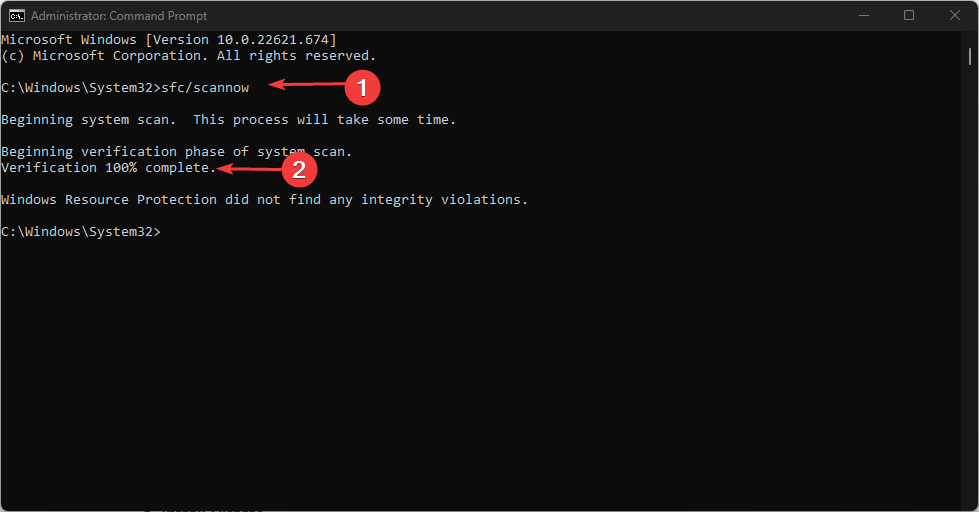
- Στη συνέχεια, εκτελέστε την ακόλουθη εντολή:
DISM /Online /Cleanup-Image /RestoreHealth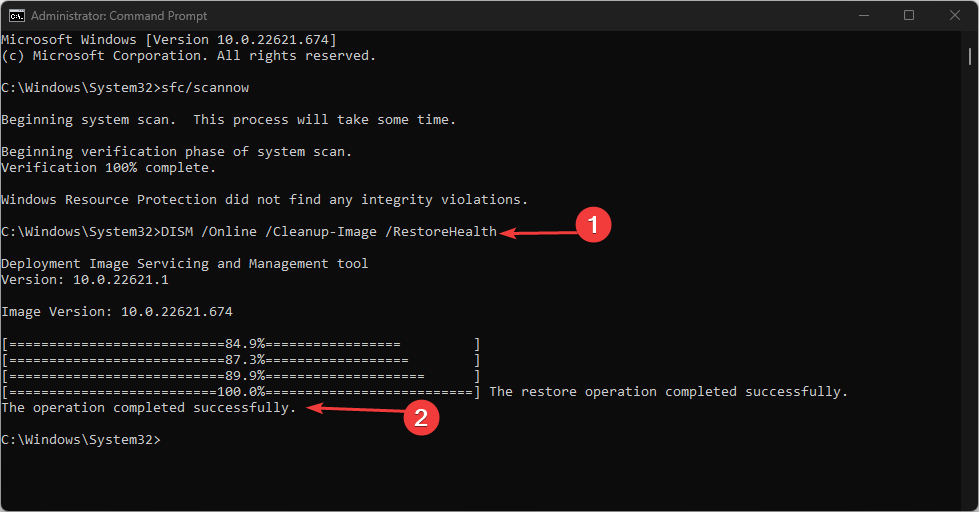
- Περιμένετε μέχρι να ολοκληρωθεί η σάρωση και επανεκκινήστε τον υπολογιστή σας για να ελέγξετε εάν το σφάλμα παραμένει.
Ο έλεγχος αρχείων συστήματος και οι σαρώσεις DISM είναι ένα κρίσιμο εργαλείο των Windows που βοηθά στην αναγνώριση και επιδιόρθωση κατεστραμμένων αρχείων συστήματος. Εάν το σφάλμα υψηλής χρήσης CPU προκαλείται από κατεστραμμένα αρχεία συστήματος, η εκτέλεση μιας σάρωσης SFC μπορεί να βοηθήσει στην επίλυση του σφάλματος.
Η υψηλή χρήση της CPU είναι ένα από τα πιο κοινά ζητήματα για τους περισσότερους χρήστες των Windows. Ευτυχώς, η επίλυση αυτού του σφάλματος είναι αρκετά εύκολη και απλή. Το μόνο που χρειάζεται να κάνετε είναι να ακολουθήσετε τον οδηγό μας και θα πρέπει να θέσετε τον υπολογιστή σας σε λειτουργία σε χρόνο μηδέν.
Εξακολουθείτε να αντιμετωπίζετε προβλήματα;
ΕΥΓΕΝΙΚΗ ΧΟΡΗΓΙΑ
Εάν οι παραπάνω προτάσεις δεν έχουν λύσει το πρόβλημά σας, ο υπολογιστής σας ενδέχεται να αντιμετωπίσει πιο σοβαρά προβλήματα με τα Windows. Προτείνουμε να επιλέξετε μια λύση all-in-one όπως Fortect για την αποτελεσματική επίλυση προβλημάτων. Μετά την εγκατάσταση, απλώς κάντε κλικ στο Προβολή & Διόρθωση κουμπί και μετά πατήστε Ξεκινήστε την επισκευή.


